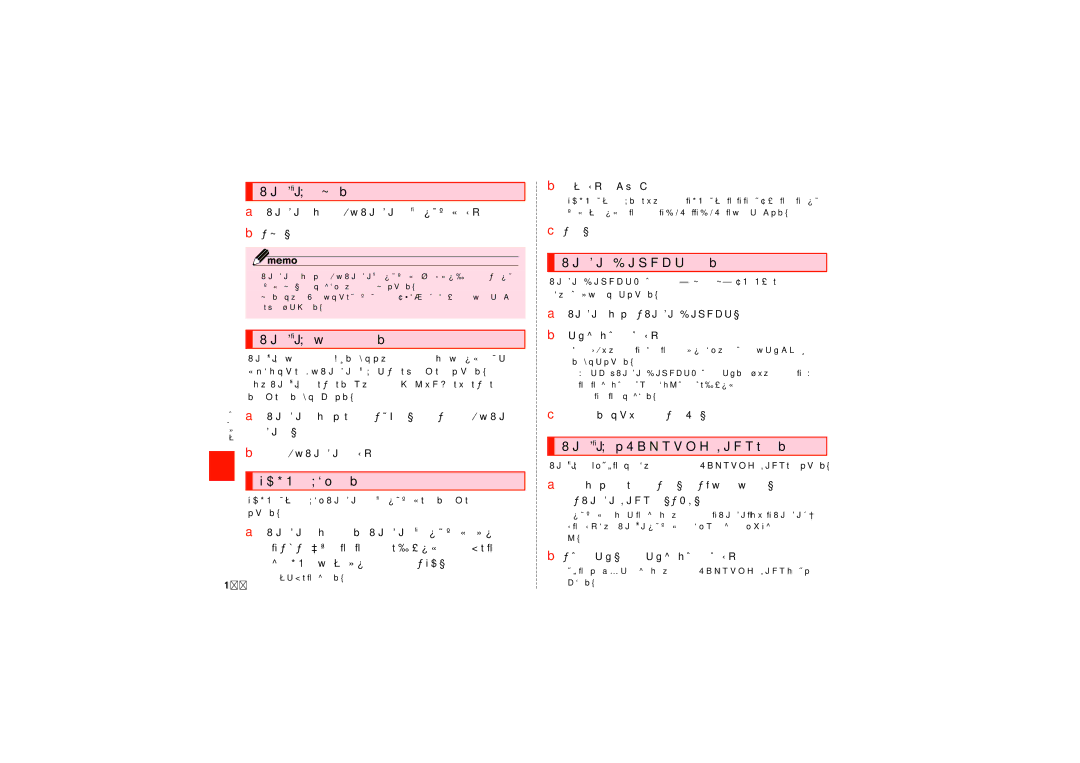Wi-Fi®機能を切断する
aWi-Fi設定画面→接続中のWi-Fi®ネットワークを選択
b[切断]
◎
◎切断すると、再接続のときにパスワード(セキュリティキー)の入力が必要 になる場合があります。
|
|
|
|
| |||
| |||
| |||
| するように設定することも可能です。 | ||
デ | a | ||
- |
| Fi接続] | |
タ |
| ||
通 |
|
|
|
信 | b | ||
 静的IPを使用して接続する
静的IPを使用して接続する
a
b項目を選択→必要な情報を入力
静的IPアドレスを使用するには、「IPアドレス「」ゲートウェイ」「ネット ワークプレフィックス長」「DNS1「」DNS2」の入力が必要です。
c[接続]

Wi-Fi Directを設定する
a
b検索されたデバイス名を選択
スキャン停止中は「、スキャン」をタップして、デバイスの検索結果を更 新することができます。
•
c接続を完了するときは[接続終了]

Wi-Fi®機能でSamsung Kiesに接続する
aホーム画面でt→[設定]→[その他の設定]
b[デバイス検索]→検索されたデバイス名を選択
| 設定項目が下に表示されます。 | パソコンで本製品が認識されたら、Samsung Kies画面上で接続を許 | |
172 | 可します。 | ||
|